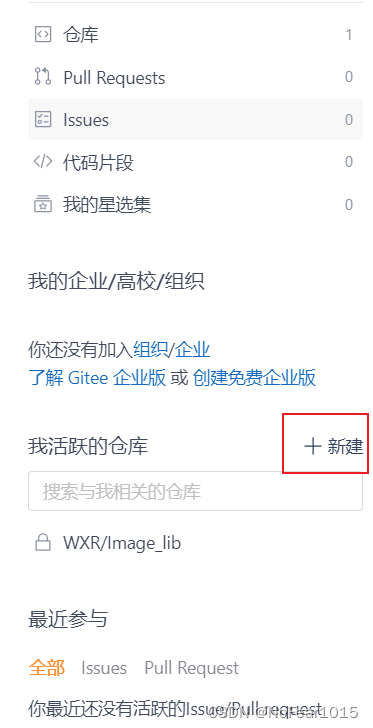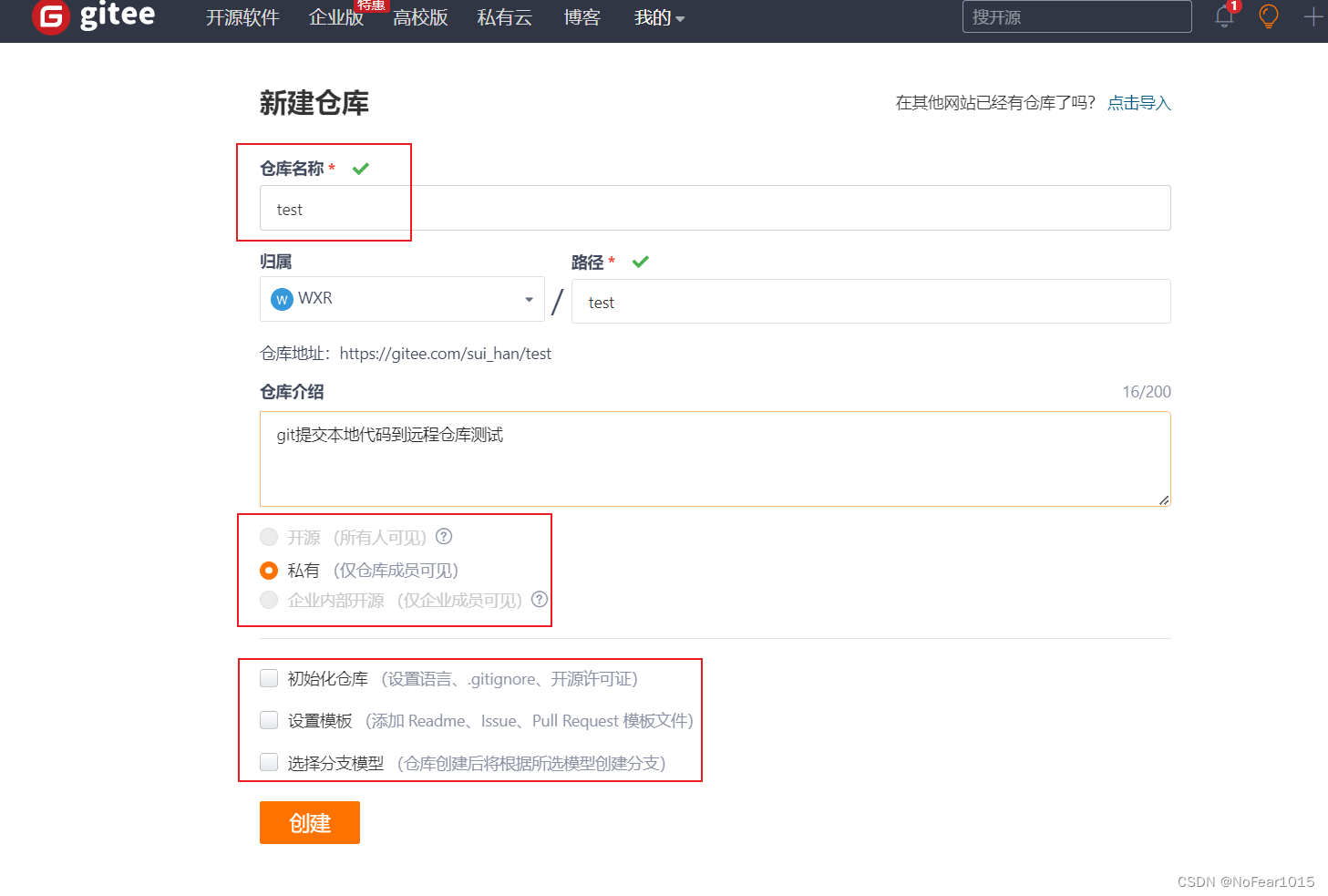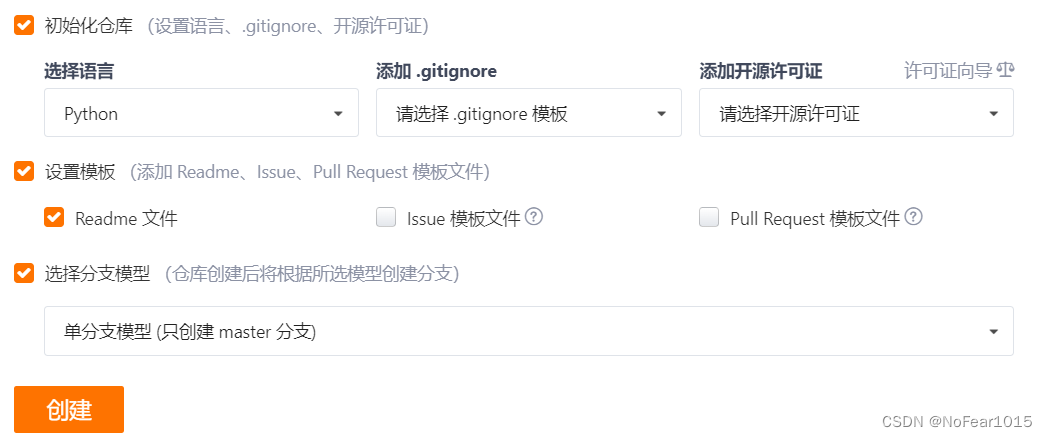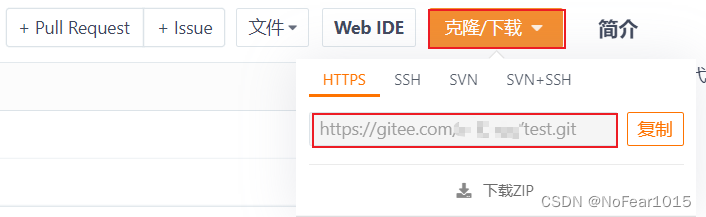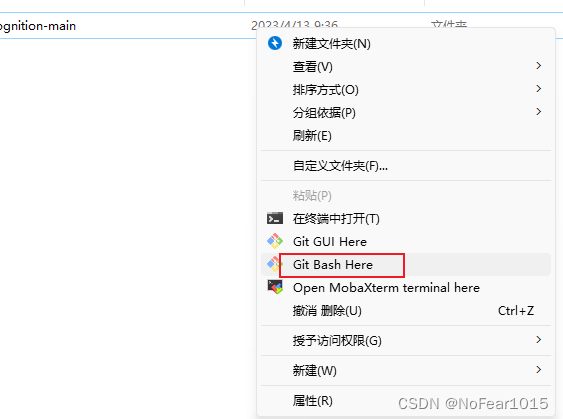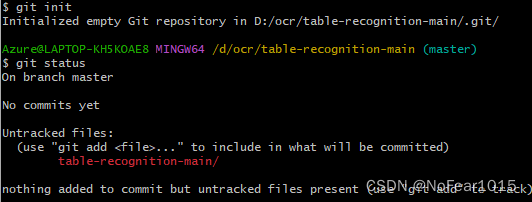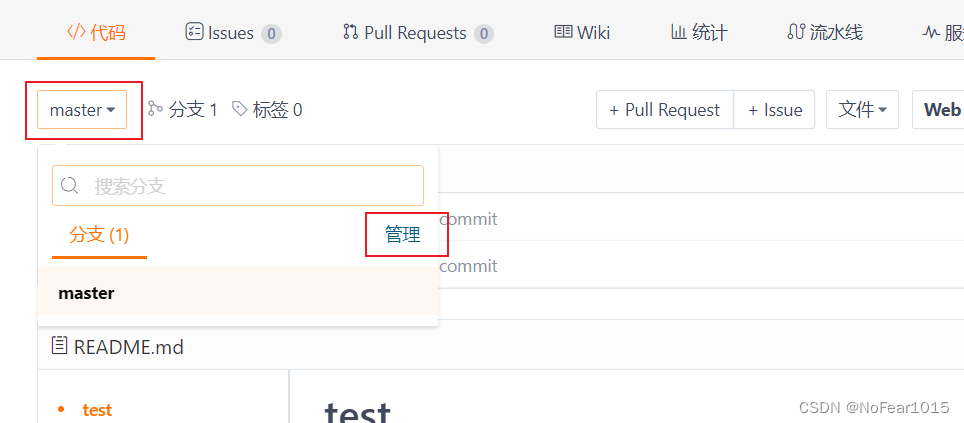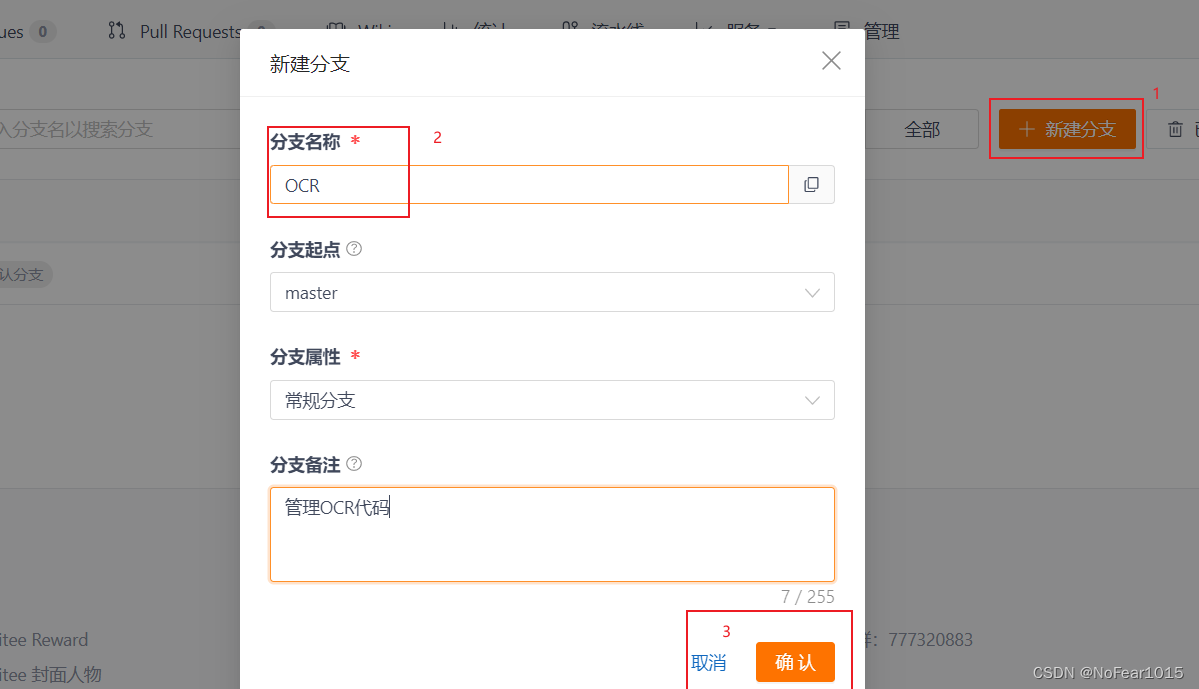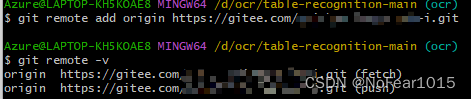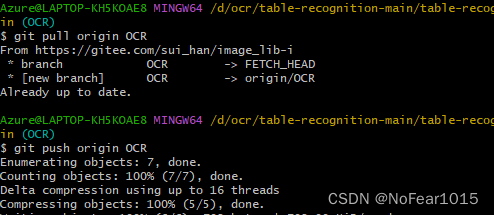git上传本地文件到远程仓库
温馨提示:这篇文章已超过380天没有更新,请注意相关的内容是否还可用!
git提交本地代码至远程仓库(Windows系统)
一、新建远程仓库
注册gitee账号并登录。点击左侧新建,或者点击右上角+,弹出的框内选择新建仓库也可。
然后来到新建仓库界面,见下图。仓库名称尽量见名知意,便于管理;仓库介绍也尽量和项目相关,便于管理和查看;第二个框里可以根据实际用途来选择,我是本人使用,选择私密。
-
选择语言:仓库主要开发用的编程语言。
-
添加.gitignore:系统默认提供的git忽略提交的文件模板,设置.gitignore后将默认忽略指定目录/文件到仓库。
-
添加开源许可证:如果仓库为公开仓库,可以添加设置仓库的开源协议,作为对当前项目仓库和衍生项目仓库许可约束,开源许可证决定了该开源项目是否对商业友好。
-
Readme:项目仓库自述文档,通常包含有软件的描述或使用的注意事项。
-
使用\**\*模板文件初始化仓库:使用Issue或Pull Request文件模板初始化仓库。
以上这些选项根据自己的实际情况选择。最后点击创建即可。
进入该仓库,点击克隆/下载,如下图,这里的地址可以用于远程连接仓库或者克隆代码。
二、建立本地仓库
首先需要先在本地安装git,安装教程有很多,官网下载直接安装即可。
进入需要上传代码的文件夹下右键单击,选择Git Bash Here。
**git status:**查看仓库当前的状态,显示有变更的文件。每次操作之后,执行该命令查看git状态。
在打开的命令行窗口输入git status查看当前git状态,若返回结果如下,则说明该目录下无本地仓库。
**git init:**初始化本地git仓库(创建新仓库)。
第一次次使用需要添加身份说明,使用以下两个命令:
$ git config --global user.name "你的昵称" $ git config --global user.email "邮箱@example.com"
为了便于管理,我们不会直接将代码上传到master分支,本地也不是直接将文件放到master分支,以下为在远程仓库里新建其他分支的流程。点击下图中master右侧向下的符号,再点击管理。
点击新建分支,填入分支名称确认即可。我这里准备上传一个OCR代码。
三、提交代码
**git checkout -b ocr:**创建一个新的分支,并进入这个新的分支。
git add . 或者 git add --all: 将所有更改过的文件添加至index,也可以使用**git add **提交指定文件。
git commit -m “修改的描述”:提交index里的文件。
**git remote add origin :**连接远程仓库。
**git remote -v:**查看连接的远程仓库。
**git pull origin [branch]:**下载远程代码然后合并。
**git push origin [branch]:**上传本地代码至远程仓库然后合并。
**git remote remove origin:**与远程仓库断开连接。
四、可能遇到的问题
$ git push origin master # 结果如下 To github.com:hello/demo.git ! [rejected] master -> master (fetch first) error: failed to push some refs to 'git@github.com:hello/demo.git' hint: Updates were rejected because the remote contains work that you do hint: not have locally. This is usually caused by another repository pushing hint: to the same ref. You may want to first integrate the remote changes hint: (e.g., 'git pull ...') before pushing again. hint: See the 'Note about fast-forwards' in 'git push --help' for details.
遇到上述问题时,需执行如下命令:
git pull --rebase origin master
git push --help’ for details.
遇到上述问题时,需执行如下命令: ```linux git pull --rebase origin master